Condição básica: Antes de começar a criar um modelo Smart, tenha em mente que tipos de sequência, ou ainda, sequências de definição fixa são necessários para o modelo e como os marcadores de posição de modelo devem estar ligados entre si.
Afim de criar um novo modelo Smart, proceda conforme descrito a seguir:
1.Na zona "Administração > Modelos" marque a entrada "Modelos Smart" e clique no botão "Novo". Abre-se inicialmente uma janela vazia ("sem nome"), à qual você pode adicionar marcadores de posição de modelo. À direita ao lado da janela são oferecidos todos os símbolos de modelos de sequência disponíveis.

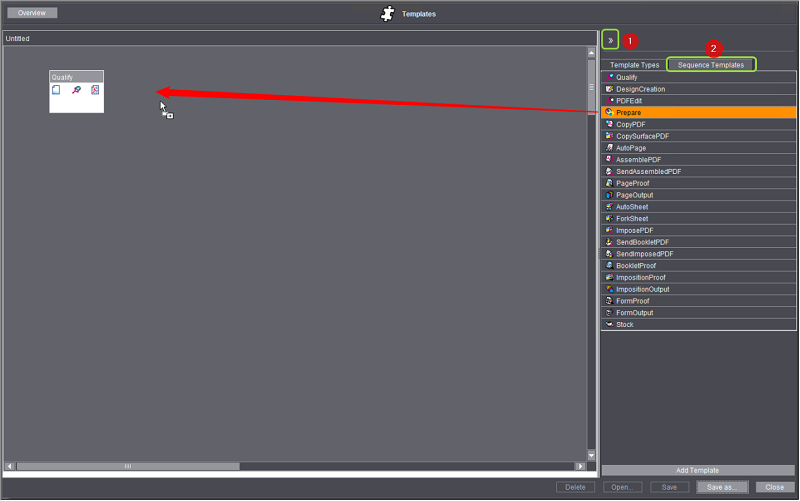
2.Clicando no marcador de posição de modelo pretendido, e deslocando com "Drag & Drop", ou clicando em "Adicionar modelo" você pode transferir determinados marcadores de posição de modelo para a janela de modelos.
Clicando na seta dupla (1) é possível visualizar ou esconder os marcadores de posição de modelo. Se esta zona estiver ocultada, você não pode acrescentar marcadores de posição de modelo.
Caso não deva ser adicionado um curinga de modelo, que representa um tipo de modelo, e só é substituído por um modelo concreto de sequência no momento do processamento, mas acrescido um modelo já definido de sequência, altere na direita para a guia "Padrões de sequência" (2) e selecione aqui o(s) modelo(s) desejado(s). Você pode misturar à discrição num modelo Smart tipos de modelos e modelos de sequências.
Caso pretenda definir produtos parciais para capa e corpo, você necessita para cada etapa de trabalho, que deva ser processado de modo diferente em dependência do produto parcial, respectivamente dois marcadores de posição de modelos de sequência. Para etapas de trabalho, que devem ser executadas com todas as páginas do produto, você necessita respectivamente de apenas um marcador de posição de modelos de sequência.
Se forem utilizados vários curingas do mesmo tipo, os curingas são automaticamente atribuídos a um número sequencial para garantir que as designações dos curingas sejam exclusivas. Você pode alterar o nome do curinga selecionando o comando do menu de contexto “Propriedades”:

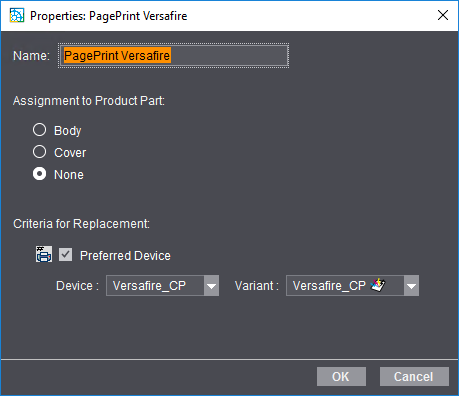
Os nomes alterados são mantidos mesmo após a substituição dos curingas por sequências concretas na encomenda.
3.Em seguida associe os símbolos de marcadores de posição. Deste modo as etapas de trabalho são executadas de modo automático. Sequências adequadas para associações contém no lado esquerdo e/ou direito do símbolo de sequência um pequeno ícone simbolizando o tipo de documento que pode ser transferido ou aceito no local em questão. No lado esquerdo de um símbolo de sequência encontra-se o ícone para documentos incorporados, ao passo que no lado direito encontra-se o ícone para documentos que podem ser transferidos após a editoração. Para ligar dois marcadores de posição de modelo uma à outra, clique no ícone de transferência de um símbolo de sequência, mantenha a tecla do mouse esquerda pressionada, puxe uma linha para o ícone de incorporação do símbolo de sequência seguinte e então solte a tecla do mouse (Drag & Drop). Apenas ícones de documento do mesmo tipo (p. ex. página PDF, layout da folha) podem ser associados uns com os outros. Se você tentar associar ícones de tipos diferentes, aparecerá um aviso de erro.
4.Se você quiser definir processos de trabalho separados para capas e corpos e/ou encomendas coletivas (não disponibilizado para todos os tipos de sequência), clique um após o outro em cada símbolo de marcadores de posição de modelo e abra o comando de menu de contexto "Propriedades" (isto só funciona para curingas e não para modelos concretos de sequência):

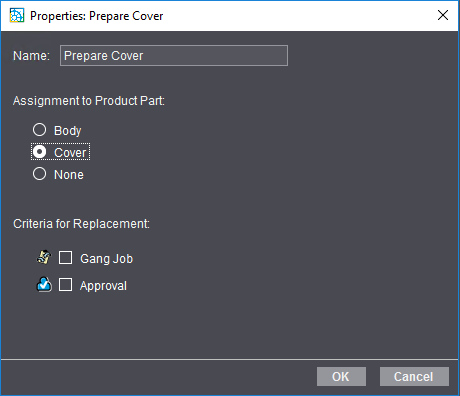
Ative aqui as opções desejadas e clique em "OK".
Indicação: Se você definir as características para um marcador de posição de modelos, conectado a outro marcador de posição de modelos, ou quando existem outros marcadores de posição, para os quais seria sensata atribuir a mesma característica, é indicado o seguinte diálogo:


Se você responder ao diálogo com "Sim", as características são automaticamente empregadas também para os marcadores de posição de modelo associados, ou ainda para os respectivos marcadores de posição de modelo no modelo Smart atual.
Indicação: Para os tipos de modelo "Page Proof", "BookletProof", "ImpositionProof", "FormProof", "PageOutput", "PagePrint", "ImposedPrint", "ImpositionOutput", "FormOutput" e "SheetfedPrinting" você também pode selecionar a opção "Aparelho preferido" e ajustar um dispositivo de saída (Proofer, impressora), se vários dispositivos apropriados estiverem instalados. Com referência a modelos do tipo "SheetfedPrinting", "PagePrint" e "ImposedPrint" você pode selecionar adicionalmente uma variante (veja Criar variantes). Deste modo as emissões da impressão das respectivas sequências são transferidas para o aparelho preferido ou para a variante preferida no Workflow automático.

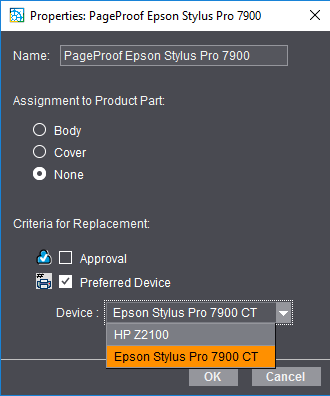
Se tiverem sido definidas características de encomendas de produto parcial ou encomendas coletivas, isto é indicado nos símbolos de marcadores de posição de modelos:

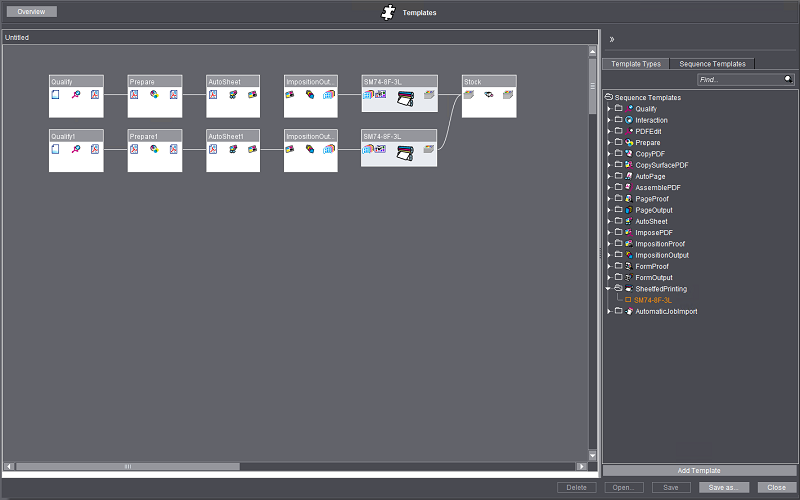
As propriedades "Capa (Cover)" ou "Corpo (Body)" são apresentados em forma de texto nos respectivos símbolos.
5.Afim de manter a representação compreensível, você pode, com a tecla direita do mouse, abrir o comando de menu de contexto "Arranjo automático" (ou acionar as teclas "Ctrl + U"). Neste caso os símbolos e linhas de conexão são disposto como indicado em cima.
6.Você pode apagar uma associação entre dois símbolos de sequência clicando na linha de associação e em seguida em "Apagar", ou acionar ao mesmo tempo as teclas "Ctrl + Del". Do mesmo modo você pode apagar símbolos de marcadores de posição de modelos, depois que todos as linhas de conexão eventualmente existentes neste símbolo tenham sido apagadas.
7.Se você tiver definido todos os marcadores de posição de modelos e associações, salve o modelo Smart com o botão "Salvar como". Recomenda-se escolher uma designação "clara" do modelo Smart, que desvende, se possível, a finalidade específica do mesmo.
Assim como em grupos de modelos, você também pode definir condições para o encaminhamento automático em modelos Smart. O respectivo procedimento corresponde aos modelos de grupos (veja Processamento condicionado). Um exemplo de modelo Smart com os tipos de modelo "Qualify" e "Prepare", assim como, dois modelos concretos de sequência PageProof:

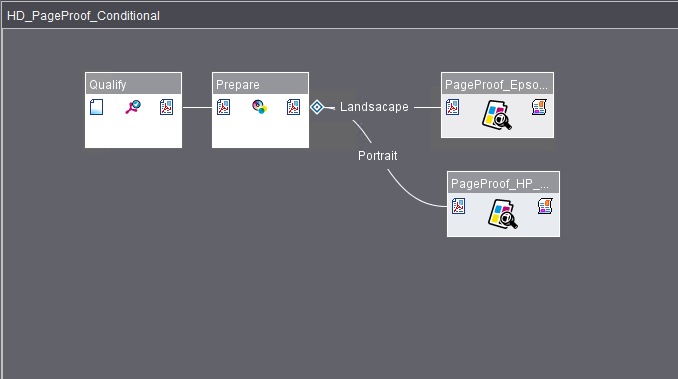
Indicação: Uma vez definidas, as condições de encaminhamento estão disponíveis em todo o sistema, tanto para modelos de grupo quanto para modelos Smart.